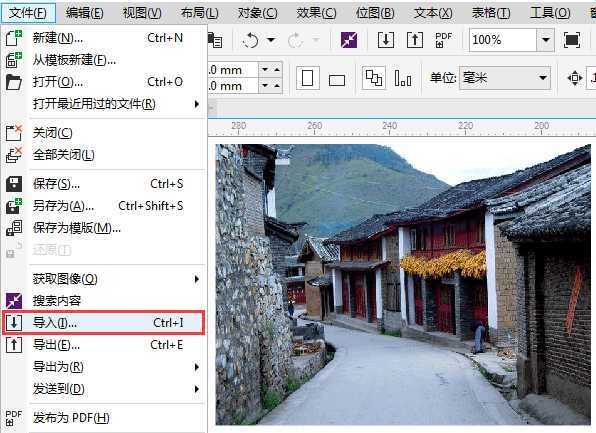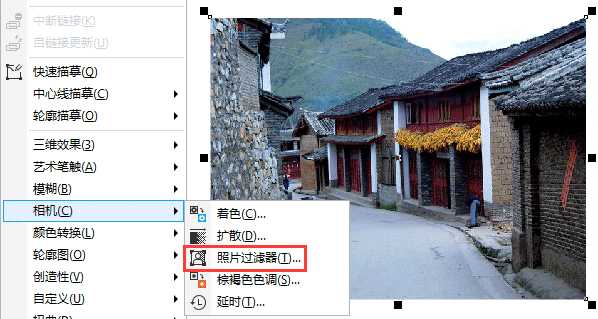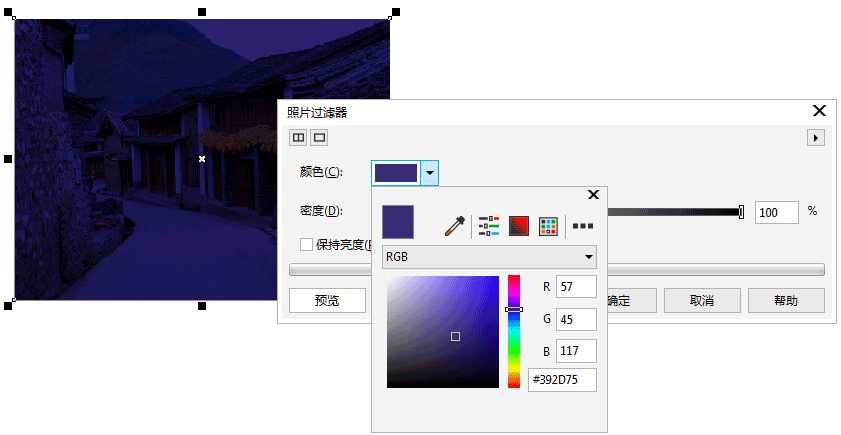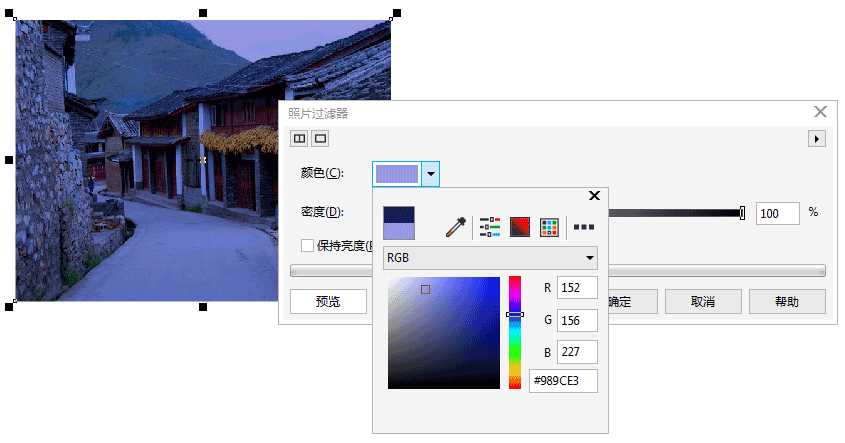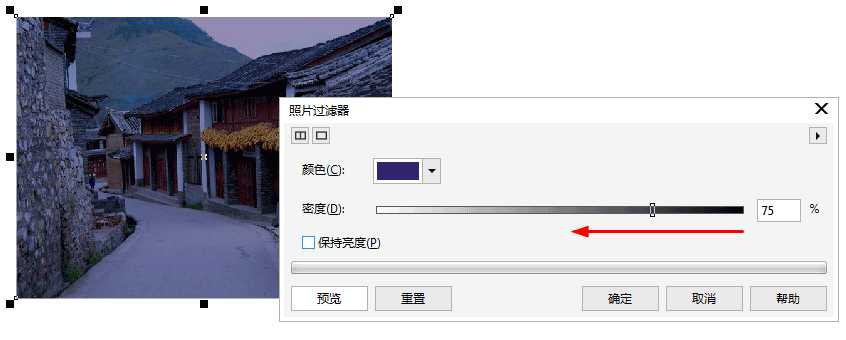本教程讲述使用CorelDRAW中的照片过滤器滤镜效果制作有点蓝色黑夜效果。我们知道在PS中做类似效果会很真实,但需要用到抠图、蒙版合成和图层样式等等,比较起来CDR可能更简单一点哦,只需要一个命令,通过直接调暗表现黑夜效果,下面跟小编一起来看看吧。
1. 打开CorelDRAW X8,新建文档,按下Ctrl+I导入一张位图,如图。
2. 选择位图后,执行“位图>相机>照片过滤器”命令,“照片过滤器”滤镜可以在固有色的基础上改变色相,使色调变得更亮或更暗。
3. 弹出“照片过滤器”对话框,设置各项参数,点击“颜色”选项,选择一个灰蓝色。在选择颜色的同时即可实时预览到效果了,觉得合适以后,单击“确定”按钮,位图即可应用滤镜。如图所示。
4. 如果不想那么强烈的黑夜效果,还可以选择亮一点的颜色。
或者调整“密度”调节杆,将图片提升亮度。
教程结束,以上就是CDR照片过滤器滤镜制作白天变黑夜效果方法,操作很简单的,大家学会了吗?希望能对大家有所帮助!
广告合作:本站广告合作请联系QQ:858582 申请时备注:广告合作(否则不回)
免责声明:本站资源来自互联网收集,仅供用于学习和交流,请遵循相关法律法规,本站一切资源不代表本站立场,如有侵权、后门、不妥请联系本站删除!
免责声明:本站资源来自互联网收集,仅供用于学习和交流,请遵循相关法律法规,本站一切资源不代表本站立场,如有侵权、后门、不妥请联系本站删除!
暂无评论...
更新日志
2024年11月25日
2024年11月25日
- 凤飞飞《我们的主题曲》飞跃制作[正版原抓WAV+CUE]
- 刘嘉亮《亮情歌2》[WAV+CUE][1G]
- 红馆40·谭咏麟《歌者恋歌浓情30年演唱会》3CD[低速原抓WAV+CUE][1.8G]
- 刘纬武《睡眠宝宝竖琴童谣 吉卜力工作室 白噪音安抚》[320K/MP3][193.25MB]
- 【轻音乐】曼托凡尼乐团《精选辑》2CD.1998[FLAC+CUE整轨]
- 邝美云《心中有爱》1989年香港DMIJP版1MTO东芝首版[WAV+CUE]
- 群星《情叹-发烧女声DSD》天籁女声发烧碟[WAV+CUE]
- 刘纬武《睡眠宝宝竖琴童谣 吉卜力工作室 白噪音安抚》[FLAC/分轨][748.03MB]
- 理想混蛋《Origin Sessions》[320K/MP3][37.47MB]
- 公馆青少年《我其实一点都不酷》[320K/MP3][78.78MB]
- 群星《情叹-发烧男声DSD》最值得珍藏的完美男声[WAV+CUE]
- 群星《国韵飘香·贵妃醉酒HQCD黑胶王》2CD[WAV]
- 卫兰《DAUGHTER》【低速原抓WAV+CUE】
- 公馆青少年《我其实一点都不酷》[FLAC/分轨][398.22MB]
- ZWEI《迟暮的花 (Explicit)》[320K/MP3][57.16MB]